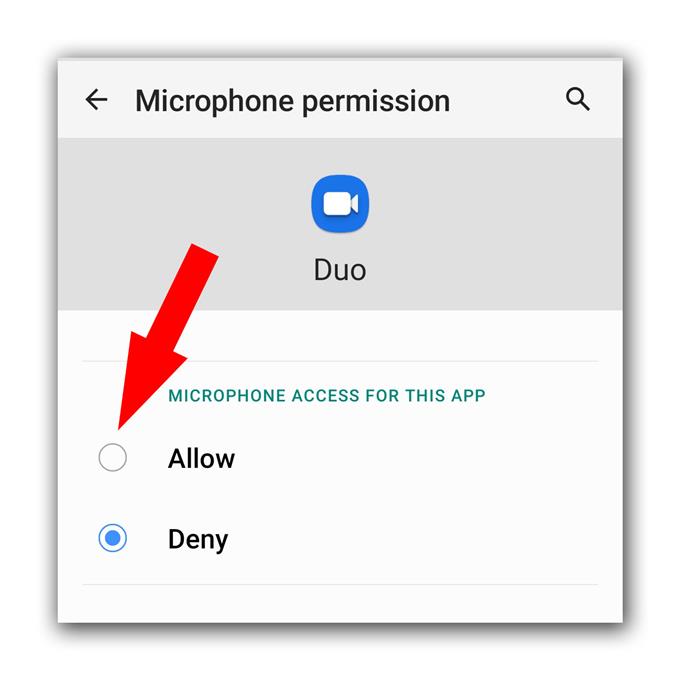היו משתמשים שדיווחו על כך שמיקרופון Google Duo לא עובד במכשירי האנדרואיד שלהם. זה עשוי להיות בעיה מינורית ביישום או לקושחה, או שזה יכול להיות גם סימן לבעיית חומרה חמורה. אך כל עוד לטלפון שלך אין נזק פיזי או נוזלי, הבעיה עשויה להיות קלה.
בפוסט זה, אדריך אותך בפתרון בעיות בטלפון וב- Google Duo שאינם פועלים כראוי. ננסה לבדוק את כל האפשרויות ולפסול אותן אחת אחרי השנייה עד שנוכל להבין מה הבעיה ולתקן אותה. אז המשך לקרוא כי אנו עשויים לעזור.
מיקרופון של Google Duo לא עובד
זמן נדרש: 9 דקות
לבעיה זו, יתכן שתצטרך לבצע פרוצדורה או זוג בלבד כדי לגרום למיקרופון לעבוד ב- Google Duo.
- הכרח להפעיל מחדש את הטלפון
תמיד יתכן כי בעיה זו נגרמת בגלל בעיית קושחה קלה. אז הדבר הראשון שעליך לעשות הוא להכריח את הטלפון מחדש כדי לרענן את הזיכרון וטען מחדש את האפליקציות והשירותים.
.1 לחץ והחזק את לחצן עוצמת הקול ומקש ההפעלה למשך 10 שניות. זה יאלץ את הטלפון שלך לכבות את עצמו ולהידלק שוב.
2. כאשר הלוגו מופיע, שחרר את שני המקשים והמתן עד שהמכשיר יסיים אתחול מחדש.לאחר ההפעלה מחדש, פתח את Duo ונסה לבצע שיחת וידאו כדי לבדוק אם המיקרופון כבר עובד.

- בדוק את המיקרופון
לאחר ביצוע הפיתרון הראשון והמיקרופון עדיין לא עובד כשאתה משתמש ב- Duo, עליך לוודא שזה לא בעיה עם המיקרופון עצמו.
הפעל את המצלמה ואז הקלט וידאו כשאתה מדבר. הקלט מספר שניות והפעל אותו. אם הקול שלך נתפס, המיקרופון פועל. אם לא, נסה לפתוח את מקליט הקול ולהקליט את הקול שלך. אם הוא עדיין לא מצליח לתפוס את קולך, המיקרופון לקוי ועליך לבדוק אותו.
עם זאת, אם המיקרופון עובד טוב לבד אך אינו עובד על Duo, עבור אל הפיתרון הבא.

- בדוק את ההרשאה
מה שאתה צריך לעשות בהמשך הוא לוודא שגוגל דו Du מותר להשתמש במיקרופון. אתה רק צריך לבדוק את ההרשאה ולבצע שינויים נחוצים. כך נעשה:
1. החלק כלפי מעלה מתחתית המסך כדי למשוך את מגירת האפליקציה.
2. עבור למסך בו נמצאת אפליקציית הדואו.
3. הקש והחזק על הסמל שלו עד להופעת האפשרויות.
4. הקש על פרטי האפליקציה.
5. גלול מטה כדי למצוא הרשאות והקש עליה.
6. המסך הבא יראה לכם את השירותים אליהם מותר האפליקציה לגשת.
7. ערוך שינויים נחוצים ואז נסה להשתמש שוב ב- Duo.לרוב זה יתקן בעיות כאלה כל עוד הכל עובד במכשיר שלך.

כלים
- צמד גוגל
חומרים
- אנדרואיד
עם זאת, אם המיקרופון של Google Duo עדיין לא עובד גם לאחר ביצוע ההליך הזה, אין לך ברירה אחרת לאפס את הטלפון שלך. אם לא מדובר בבעיית חומרה, איפוס יתקן אותה אך דאג לגיבוי הקבצים שלך לפני שתבצע זאת. כשתהיה מוכן, בצע את הצעדים הבאים כדי לאפס את הטלפון שלך:
- החלק מטה מהחלק העליון של המסך ולחץ על סמל ההגדרות.
- מצא ולחץ על ניהול כללי.
- גע באיפוס.
- הקש על איפוס נתוני מפעל.
- גלול מטה לתחתית המסך והקש על איפוס.
- אם תתבקש, הזן את ה- PIN, הסיסמה או התבנית שלך.
- לבסוף, הקש על מחק הכל.
לאחר האיפוס, הגדר את הטלפון שלך כמכשיר חדש ונסה להשתמש ב- Duo. אני מקווה שמדריך לפתרון בעיות זה היה מועיל. אנא תמכו בנו על ידי הרשמה לערוץ שלנו.
- ל- Google Meet אין צליל, אינו יכול לשמוע משתמשים אחרים
- כיצד ליצור רשימת השמעה חדשה ב- YouTube ב- Galaxy S20
- מיקרופון Hangouts לא עובד, משתמשים אחרים לא יכולים לשמוע
- זום מיקרופון לא עובד באנדרואיד. הנה התיקון!